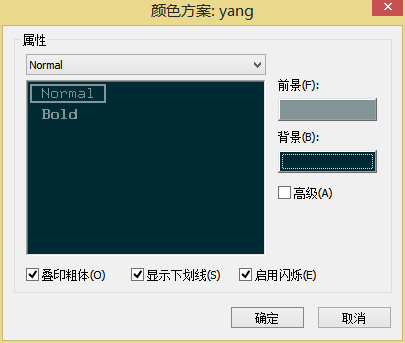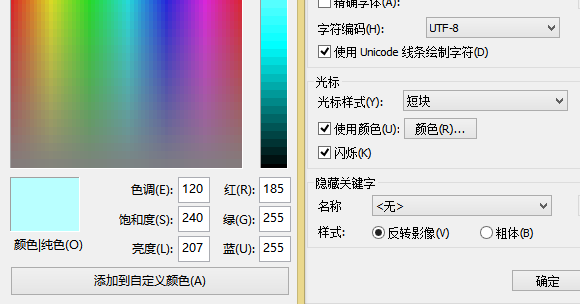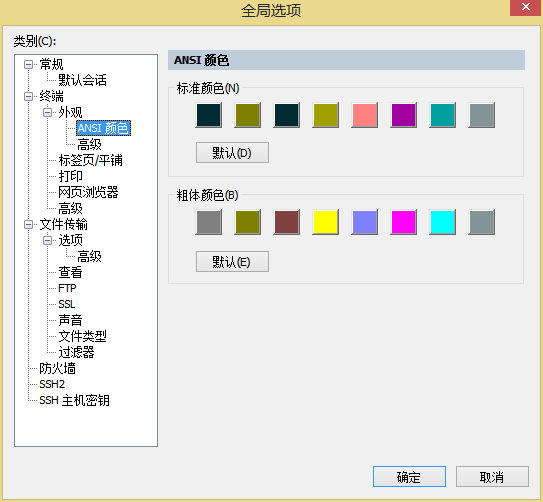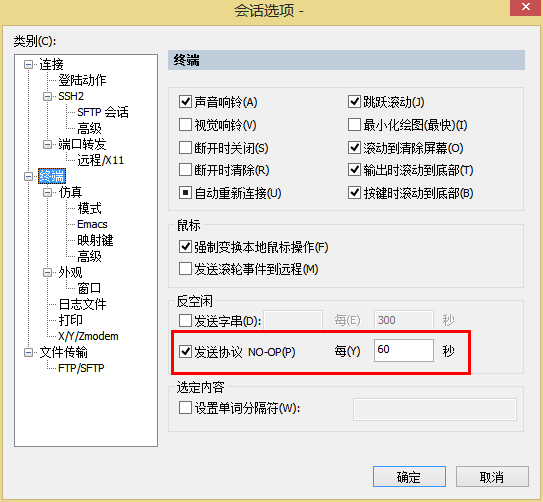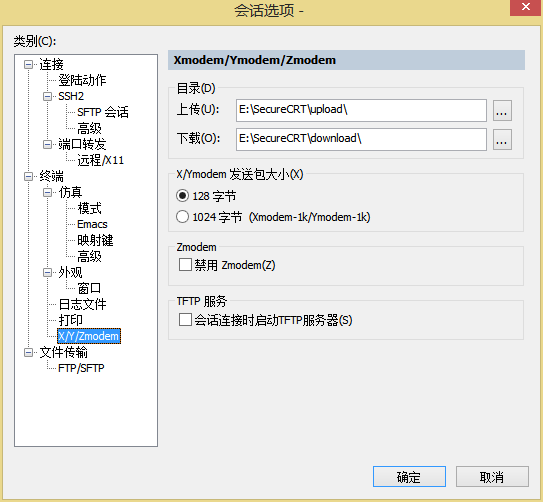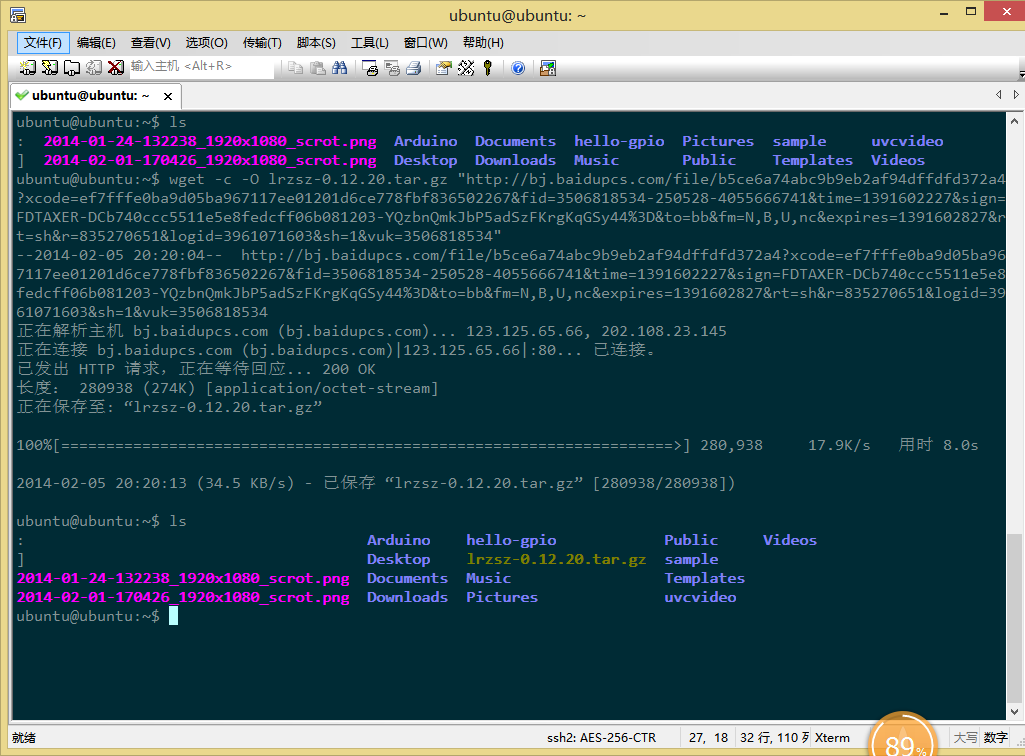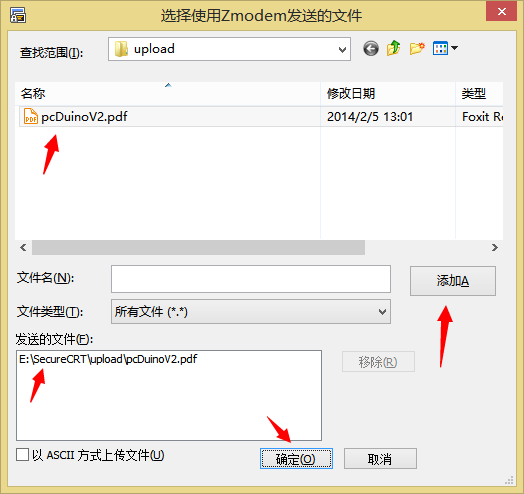Secure CRT 是一款支持 SSH2、SSH1、Telnet、Telnet/SSH、Relogin、Serial、TAPI、RAW 等协议的终端仿真程序,最吸引我的是,SecureCRT 支持标签化 SSH 对话,从而可方便地管理多个 SSH 连接,设置项也极为丰富。简单的说是Windows下登录UNIX、Linux服务器主机的软件。SecureCRT支持SSH,同时支持Telnet和rlogin协议。SecureCRT是一款用于连接运行包括Windows、UNIX、VMS的理想工具。通过使用内含的VCP命令行程序可以进行加密文件的传输。有流行CRT Telnet客户机的所有特点,包括:自动注册、对不同主机保持不同的特性、打印功能、颜色设置、可变屏幕尺寸、用户定义的键位图和优良的VT100、VT102、VT220、ANSI竞争,能从命令行中运行或从浏览器中运行,其它特点包括文本手稿、易于使用的工具条、用户的键位图编辑器、可定制的ANSI颜色等.SecureCRT的SSH协议支持DES,3DES和RC4密码和密码与RSA鉴别。
一、 Secure CRT 下载和安装
1. 下载: VanDyke SecureCRT v7.0.0.326 绿色中文注册版
http://pan.baidu.com/s/1gd1efPx
2. 安装步骤:
解压到任意目录后,双击 !!注册.reg 文件,注册密钥
双击 SecureCRT.exe 文件,打开SecureCRT程序
配置config的文件,一般配置文件到安装目录下面。
二、SecureCRT 配置颜色
覆盖配色文件下载地址: SecureCRT_Config
Color Schemes.ini
Global.ini
两个文件覆盖SecureCRT\Config的目录下面,其他不变,绝佳配色
最终效果图:
Note:所有设置均在“全局选项-编辑默认设置”中设置,如果没有该选项,就到会话选项中去设置。重启SecureCRT或者重新连接服务器,设置生效。
1. 修改全局选项,可以让每个会话窗口有效。
选项->全局选项
2. 默认会话-> 编辑默认设置
3.设置键盘终端仿真为 Xterm :
终端->仿真, 仿真选择 Xterm , 勾选”ANSI颜色“ 和”使用颜色方案“
点击“确定”按钮,弹出提示,点击“变更所有会话”按钮。
Tips: 1. 当前会话选项里也要终端仿真为Xterm
2. 可以在linux终端下输入 echo $TERM 命令,查看TERM终端环境变量值,回显 Xterm, 所以选择仿真 Xterm。(vt100是模拟的终端类型)
4. 设置字体、字体颜色以及字符编码:
设置字体颜色:
选项->会话选项 ->终端 ->外观 ->当前颜色方案 ->新建
输入颜色方案名词:如 yang ,按确定
编辑当前颜色方案 yang,属性Normal
前景色: 颜色值:色调(Hue): 124 , 饱和度(Sat): 20 , 亮度(Lum):132
背景色: 颜色值:色调(Hue): 128 , 饱和度(Sat): 240, 亮度(Lum):25
其他任意。
设置字体:
点击“字体"按钮->选择Consolas ,大小12号
如果选择中文体字体: 新宋体, 一定要选择字符集:中文 GB2312。英文字体的不用
设置字符编码:
字符编码 : UTF-8 ( 如果终端出现中文乱码,把字符编码改成UTF-8 即可)
5. 设置光标颜色:
如果光标颜色与背景色一致,则看不到光标。
6. 设置全局配色方案:ANSI 配色方案。保护眼睛,提高效率 :)
ANSI 颜色:
选项 -> 全局选项 ->常规 ->默认会话 ->编辑默认设置 ->终端->外观 ->ANSI颜色 ->标准颜色
从左到右,点击第一个颜色 ( 黑色),
颜色值:色调 ( Hue):128 , 饱和度 ( Sat):240,亮度 ( Lum):25
标准颜色 ( 从左到右 一共8个的颜色值分别如下):
1. 颜色值:色调 ( Hue): 128 , 饱和度 ( Sat): 240, 亮度( Lum):25
2. 颜色值:色调 ( Hue): 40 , 饱和度 ( Sat): 240, 亮度 ( Lum):60
3. 颜色值: 色调 ( Hue): 128 , 饱和度 ( Sat): 240, 亮度 ( Lum):25
4. 颜色值: 色调 ( Hue): 128 , 饱和度 ( Sat): 240, 亮度 ( Lum):75
5. 颜色值:色调 ( Hue): 0 , 饱和度 ( Sat): 240, 亮度 ( Lum):180
6. 颜色值:色调 ( Hue): 200 , 饱和度 ( Sat): 240, 亮度 ( Lum):75
7. 颜色值:色调 ( Hue): 120 , 饱和度 ( Sat): 240, 亮度 ( Lum):75
8. 颜色值:色调 ( Hue): 124 , 饱和度 ( Sat): 20 , 亮度 ( Lum):132
粗体颜色 ( 从左到右 一共8个的颜色值分别如下):
1. 颜色值:色调 ( Hue): 160 , 饱和度 ( Sat): 0 , 亮度 ( Lum):120
2. 颜色值:色调 ( Hue): 40 , 饱和度 ( Sat): 240, 亮度 ( Lum):60
3. 颜色值: 色调 ( Hue): 0 , 饱和度 ( Sat): 80 , 亮度 ( Lum):90
4. 颜色值: 色调 ( Hue): 40 , 饱和度 ( Sat): 20, 亮度 ( Lum):120
5. 颜色值:色调 ( Hue): 160, 饱和度 ( Sat): 240, 亮度 ( Lum):180
6. 颜色值:色调 ( Hue): 200 , 饱和度 ( Sat): 240, 亮度 ( Lum):120
7. 颜色值:色调 ( Hue): 120 , 饱和度 ( Sat): 240, 亮度 ( Lum):120
8. 颜色值:色调 ( Hue): 124 , 饱和度 ( Sat): 20 , 亮度 ( Lum):132
7. 设置回滚缓冲区 Scroll Back
安装后默认ScrollBack值为500。当我们对网络进行完调试操作后,忽然发现没有做monitor session ,或者sh run 出来将近一万行命令,
屏幕往回翻,则前面的信息必然查看不到,这时我们可以修改ScrollBack值。
步骤: 选项 -> 全局选项 ->常规 ->默认会话 ->编辑默认设置 ->终端 ->仿真 ->回滚缓冲区,把默认值500修改成5000 (最大为32000)。
8. 通过鼠标做复制和粘贴设置:
步骤: 选项 -> 全局选项 ->终端->鼠标选项全部勾上
9. SecureCRT 链接后,如果长时间不用就会掉线,可能会造成数据丢失。
下面设置定时发送,保持SecureCRT活动状态。
选项->会话选项->终端->勾选“发送协议 NO-OP,60秒”
10. 设置自动记录登陆和操作的日志
10.1步骤:
选项 -> 全局选项 ->常规 ->默认会话 ->编辑默认设置 ->终端 ->仿真->日志文件
在日志文件名输入 E:\SecureCRT\log\%H-%S-%M-%D-%h.log
在E盘 \SecureCRT的 log目录下保存名为 主机名_会话名称_月_日_小时.log 的日志
然后勾上在链接上开始记录日志
10.2 在”自定义日志数据“中的”在每行“输入:[%h:%m:%s] ,可以记录每行日志打入的时间。
三、SecureCRT,上传下载文件(使用rz与sz命令)
上传下载功能不用说,你懂的,可以代替Linux的FTP了,而且服务器不用再开FTP服务了!!!方便多啦!!!
SecureCR下的文件传输协议有:ASCII、Xmodem 、Ymodem 、Zmodem
文件传输是数据交换的主要形式,在进行文件传输时,为使文件能被正确识别和传送,我们需要在两台计算机之间建立统一的传输协议,这个协议包括了
1) ASCII:这是最快的传输协议,但只能传送文本文件。
2) Xmodem:这种古老的传输协议速度较慢,但由于使用了CRC错误侦测方法,传输的准确率可高达99.6%。
3) Ymodem:这是Xmodem的改良版,使用了1024位区段传送,速度比Xmodem要快。
4) Zmodem:Zmodem采用了串流式(streaming)传输方式,传输速度较快,而且还具有自动改变区段大小和断点续传、快速错误侦测等功能。 这是目前最流行的文件传输协议。
除以上几种外,还有Imodem、Jmodem、Bimodem、Kermit、Lynx等协议,由于没有多数厂商支持。
1. SecureCRT可以使用Linux下的Zmodem协议来快速的传送文件,只要设置一下上传和下载的默认目录就行
如果没有上传下载目录,最好手动创建两个文件,不然执行rz时,弹出的窗口的上传目录会是SecureCRT的安装目录
选项 -> 全局选项 ->常规 ->默认会话 ->编辑默认设置 ->终端->X/Y/Zmodem 下,在右栏目录设置上传和下载的目录:
2. 在Linux下(非ubuntu系统)下安装lrzsz
由于系统中没有安装lrzsz这个包, 执行rz, 提示命令找不到,所以需要安装,
由于pcDuino上,Lubuntu的源里面没有lrzsz的软件包, 所以需要手动安装软件。
ubuntu中 sudo apt-get install lrzsz
CentOS,RHEL中 yum install lrzsz
文件名: lrzsz-0.12.20.tar.gz
在Linux下用wget 下载百度网盘文件:
命令: wget -c -O 文件名.文件类型 "真实下载地址" (真实下载地址在两个双引号里面)
下载: lrzsz-0.12.20.tar.gz
执行命令:wget -C ftp://ftp.kfki.hu/pub/Sun/freeware/SOURCES/lrzsz-0.12.20.tar.gz
下载软件后以root身份登陆Linux系统,输入命令 su - 后输入密码登录。
$su - //su不执行用户环境变量,su - 执行用户环境变量
Password:
root@ubuntu:~#
#tar xzf lrzsz-1.12.20.tar.gz //解压缩文件
#cd lrzsz-1.12.20
#./configure --prefix=/usr/local/lrzsz
#make
#make install
#cd /usr/bin
#ln -s /usr/local/lrzsz/bin/lrz rz //建立软链接
#ln -s /usr/local/lrzsz/bin/lsz sz4. rz, sz简单用法
rz 用法:
执行: rz 按回车后,会弹出SecureCRT上传窗口,一次指定多个文件,上传到服务器的路径为当前执行rz命令的目录
选择文件后,点击添加,添加文件的路径会增加到”发送的文件“中。(有时间限制会提示超时,重新执行rz命令即可)
点击”确定“

上传成功
上传的文件 pcDuinoV2.pdf
sz 用法:
下载一个文件: sz filename
下载多个文件: sz filename1 filename2
下载dir目录下的所有文件,不包含dir下的文件夹: sz dir/*
下载到之前设置的目录里面:E:\SecureCRT\download\
理解记忆rz, sz命令:
rz中的r意为 received(接受),对象是服务器(Lubuntu),接受文件。即:告诉服务器,服务器从客户端(本机windows机器上)接受文件。
sz中的s意为 send(发送),对象依然是服务器(Lubuntu),发送文件。即:告诉客户端,服务器向客户端(本机windows机器上)发送文件。
To be continue...
来自为知笔记(Wiz)
来源:oschina
链接:https://my.oschina.net/u/1445177/blog/197362